Время - одна из фундаментальных единиц измерения, важная для нас в повседневной жизни. Мы ориентируемся на часы, расписания, сроки. Наш мир неотделим от понятий «прошлое», «настоящее», «будущее», и время помогает нам структурировать нашу жизнь.
Однако, время на компьютере иногда может идти не так, как ожидается, и эта проблема доставляет множество неудобств пользователям. Время на компьютере может отставать, опережать или даже сбрасываться. Но что стоит за этими отклонениями и как можно исправить данную проблему?
Несоответствие времени на компьютере может быть вызвано различными факторами. Во-первых, причиной сбоя может быть несоответствие настройки времени с временной зоной. Компьютер должен знать, в какой временной зоне он находится, чтобы корректно отображать текущее время. Во-вторых, отклонения времени могут быть вызваны проблемами с батареей BIOS. Если батарея разряжена или повреждена, то компьютер не сможет сохранить настройки времени после выключения.
Проблемы с батарейкой

Если батарейка села, то данные о времени и дате могут сбиться при выключении компьютера. Это может произойти, например, после замены батарейки или при длительном отключении компьютера от электропитания.
Для решения проблемы нужно заменить старую батарейку на новую. Для этого необходимо открыть корпус системного блока, найти и извлечь старую батарейку, а затем установить новую. Важно убедиться, что новая батарейка соответствует старой по модели и характеристикам.
После замены батарейки нужно включить компьютер и проверить, сохраняется ли время. Если проблема остается, то возможно потребуется обновление BIOS или проверка других компонентов компьютера, таких как провода и разъемы.
Важно отметить, что проблемы с батарейкой могут быть относительно редким явлением и, в большинстве случаев, причина неправильной работы времени на компьютере кроется в других компонентах или настройках системы.
Причины и возможные решения
В отдельных случаях время на компьютере может не сохраняться по разным причинам. Рассмотрим некоторые из них и возможные решения для каждой проблемы:
Неправильные настройки BIOS: Проверьте настройки BIOS, чтобы убедиться, что время и дата установлены правильно. Возможно, нужно будет сбросить настройки или обновить BIOS.
Проблемы с батарейкой на материнской плате: Если батарейка на материнской плате слабая или истекла, то время на компьютере может сбиваться после выключения питания. Замените батарейку на новую.
Проблемы синхронизации с интернетом: Время на компьютере может не сохраняться, если нет доступа к интернету и компьютер не может получить актуальное время с сервера синхронизации времени. Проверьте соединение с интернетом и настройки синхронизации времени.
Проблемы с операционной системой: Некоторые проблемы с операционной системой могут приводить к сбою в сохранении времени. Установите все доступные обновления и проверьте наличие вирусов или вредоносного программного обеспечения.
Проблемы с программным обеспечением: Некоторые программы могут вызывать конфликты и приводить к сбою в сохранении времени. Проверьте, есть ли у вас установленное программное обеспечение, которое может вызывать такие проблемы, и обновите или удалите его, если необходимо.
Проблемы с аппаратным обеспечением: Некоторые проблемы с аппаратным обеспечением, такие как поврежденный часы реального времени (RTC) или микросхема BIOS, могут привести к сбою сохранения времени. Обратитесь к специалисту или сервисному центру для проверки и ремонта оборудования.
Учитывая эти возможные причины и решения, вы сможете исправить проблему со временем на вашем компьютере. Если указанные методы не решают проблему, рекомендуется обратиться за профессиональной помощью или поддержкой.
Неправильные настройки времени
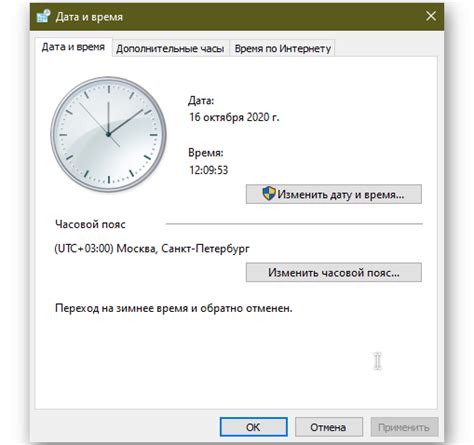
Если временная зона на компьютере установлена неправильно, то время, отображаемое на компьютере, будет отличаться от текущего времени. Это может привести к ошибкам в работе приложений, расписаниях и синхронизации данных.
Также, если компьютер неправильно установлен на синхронизацию времени через интернет, то время может не обновляться автоматически. В этом случае компьютер будет использовать внутренний кварцевый резонатор, который с течением времени может немного отставать. Это может привести к постепенному смещению времени на компьютере.
Чтобы исправить проблемы с настройками времени, необходимо установить правильную временную зону и включить синхронизацию времени через интернет.
| Шаги для исправления настроек времени: |
|---|
| 1. Перейдите в настройки времени и даты на компьютере. |
| 2. Убедитесь, что выбрана правильная временная зона. |
| 3. Включите автоматическую синхронизацию времени через интернет. |
| 4. Перезагрузите компьютер, чтобы изменения вступили в силу. |
После выполнения этих шагов время на компьютере должно быть корректным и правильно синхронизироваться с текущим временем.
Как исправить неправильные настройки
Если время на вашем компьютере постоянно сбивается или неправильно отображается, возможно, у вас есть неправильные настройки. Следующие шаги помогут исправить эту проблему:
- Проверьте часовой пояс. Убедитесь, что ваш компьютер настроен на правильный часовой пояс. Включите функцию автоматической установки времени и синхронизации с интернетом, чтобы ваш компьютер всегда отображал точное время.
- Обновите операционную систему. Проверьте, что у вас установлена последняя версия операционной системы. В новых версиях могут быть исправлены ошибки, связанные с временем.
- Установите правильное время вручную. Если вы не хотите использовать автоматическую установку времени, можете установить его вручную. Убедитесь, что выбран правильный часовой пояс и дата и время установлены правильно.
- Проверьте биос-настройки. Иногда проблема с неправильным временем может быть связана с неправильными настройками в биосе. Зайдите в биос и убедитесь, что настройки времени установлены правильно.
- Удалите старые батарейки. Если на вашей материнской плате установлены старые батарейки, они могут вызывать проблемы с питанием и, как следствие, с временем. Попробуйте заменить батарейки на новые.
После выполнения этих шагов ваш компьютер должен правильно отображать время. Если проблема сохраняется, возможно, стоит обратиться к специалистам или проверить компьютер на наличие других проблем, которые могут влиять на время.
Проблемы с операционной системой

Одной из основных причин, почему время не сохраняется на компьютере, может быть неполадка или несоответствие в операционной системе. Причины могут быть разнообразными:
- Ошибки в установке или обновлении операционной системы.
- Ошибка в настройках времени и даты операционной системы.
- Неправильная работа синхронизации времени с интернет-серверами.
- Проблемы с батареей на материнской плате, отвечающей за поддержание времени.
Для решения проблем с операционной системой и восстановления правильной работы времени, можно предпринять следующие шаги:
- Проверить и исправить ошибки в установке или обновлении операционной системы с помощью специальных инструментов, предоставленных разработчиком.
- Проверить и настроить правильные дату и время в настройках операционной системы.
- Проверить и настроить синхронизацию времени с интернет-серверами, убедиться, что серверы доступны и работают корректно.
- Проверить состояние батареи на материнской плате и, если необходимо, заменить ее.
- Если проблема не устраняется самостоятельно, можно обратиться за помощью к специалистам или на форумы, посвященные данной проблематике.
Устранение проблем с операционной системой позволит сохранить и корректно отображать время на компьютере, обеспечивая комфортное использование и работу устройства.
Как исправить проблемы с операционной системой
1. Зависание или медленная работа операционной системы
В случае зависания или медленной работы операционной системы можно принять следующие меры:
| а) | Проверить наличие вирусов и вредоносного ПО с помощью антивирусной программы. |
| б) | Освободить диск от ненужных файлов и программ. |
| в) | Выполнить дефрагментацию жесткого диска. |
| г) | Установить последние обновления и исправления для операционной системы. |
2. Проблемы с загрузкой операционной системы
Если операционная система не загружается или загружается очень медленно, можно попробовать следующие решения:
| а) | Перезагрузить компьютер и проверить подключение всех необходимых устройств. |
| б) | Загрузиться в безопасном режиме и отключить автозагрузку некоторых программ. |
| в) | Восстановить ранее созданную точку восстановления системы. |
| г) | Переустановить операционную систему со сбросом настроек по умолчанию. |
3. Синий экран смерти (BSOD)
Синий экран смерти или BSOD может указывать на серьезные проблемы с операционной системой. Для его устранения можно использовать следующие решения:
| а) | Обновить драйверы для устройств. |
| б) | Использовать инструменты проверки и исправления ошибок, такие как "CHKDSK". |
| в) | Установить обновления операционной системы. |
| г) | Изменить настройки BIOS. |
Если вы не уверены в своих навыках или не можете самостоятельно решить проблему с операционной системой, рекомендуется обратиться к специалисту или технической поддержке. Помните, что изменение некоторых настроек операционной системы может повлиять на стабильность и безопасность работы компьютера, поэтому будьте осторожны.
Необходимость обновления BIOS
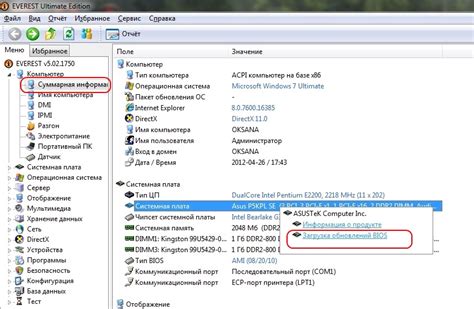
В некоторых случаях устаревшая версия BIOS может приводить к неправильной работе системы часов, что вызывает проблемы с сохранением времени. Это особенно часто происходит после замены батарейки на материнской плате или после сброса настроек BIOS.
Для решения данной проблемы необходимо обновить BIOS до последней версии, предоставленной производителем материнской платы. Обновление BIOS обычно выполняется с помощью специальной утилиты, которую можно найти на официальном веб-сайте производителя.
Перед обновлением BIOS рекомендуется подробно ознакомиться с инструкцией производителя и убедиться, что выбрана правильная версия BIOS для конкретной модели материнской платы. Неправильное обновление BIOS может привести к серьезным проблемам и даже поломке компьютера.
После успешного обновления BIOS рекомендуется провести сброс настроек BIOS и проверить, сохраняется ли время на компьютере. В большинстве случаев обновление BIOS помогает решить проблему с сохранением времени и обеспечивает стабильную работу системы часов.




